WIN8パソコンの自動シャットダウンを解除する基本的な方法
php editor XiguaでWIN8パソコンの自動シャットダウンを解除する基本的な方法を紹介します。 WIN8には自動シャットダウン機能が搭載されていますが、パソコンを使用しているときに自動的にシャットダウンしたくない場合は、自動シャットダウンの設定を解除する必要があります。自動シャットダウンを解除する方法はそれほど複雑ではなく、以下の手順に従ってください。
1. 次の図に示すように、コンピューターの左下隅にある [スタート] ボタンを右クリックし、[コントロール パネル] を選択し、[システムとセキュリティ] をクリックします。
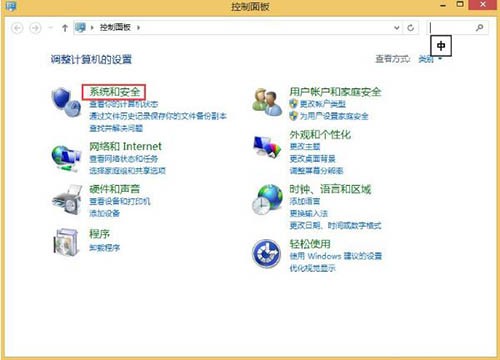
2. 管理ツールの[スケジュールされたタスク]を選択します。タスクスケジューラのインターフェースを開いた後、右側の操作領域で[基本タスクの作成]を選択します。

3. 作成された基本タスクのインターフェイスが開いたら、作成した名前を入力します。ここに[シャットダウンスケジュール]を入力し、[次へ]をクリックします。
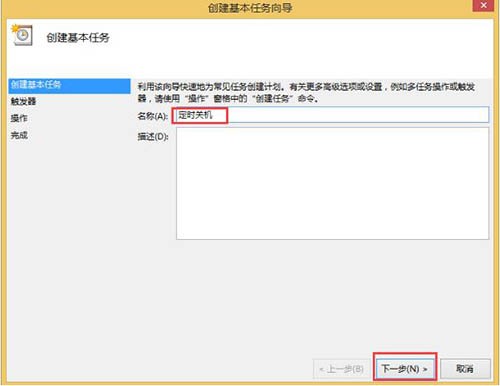
4. 開いたタスク トリガー インターフェイスで、必要に応じてスケジュールされたシャットダウン時間を設定できます。ここでは[毎日]を選択し、[次へ]をクリックします。

5. 日次インターフェースでは、数日ごとにスケジュールされたシャットダウンの日付と開始時刻を設定し、[次へ] をクリックします。

6. 操作画面で[プログラムの開始]を選択し、[次へ]をクリックします。

7. スタートアップ プログラム インターフェイスで、プログラムとスクリプト C: WindowsSystem32shutdown.exe を直接入力し、パラメーターを追加して -s (シャットダウン コマンド) を入力し、[次へ] をクリックします。 。
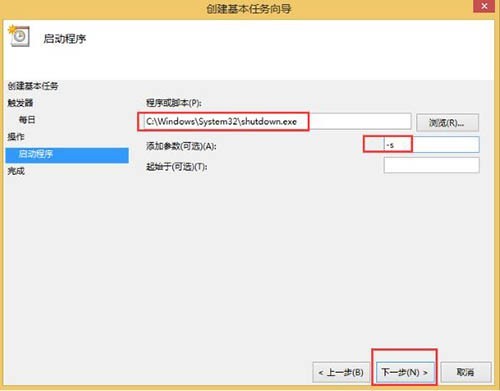
8. ポップアップ概要インターフェイスで、設定した情報が正しいかどうかを確認します。 [完了をクリックすると、このタスクのプロパティのダイアログ ボックスが開きます] にチェックを入れ、[完了] をクリックすると、プロパティ インターフェイスが表示されます。ここで関連情報を変更し、[確認] をクリックすると、スケジュールされたシャットダウンが表示されます。準備完了です。
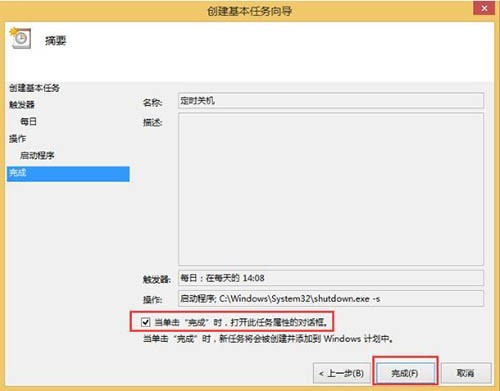
9. タスク スケジューラ ライブラリに戻り、下にスクロールすると、追加した [スケジュールされたシャットダウン] タスクが表示されます。

10. スケジュールされたシャットダウン タスクをキャンセルするか、シャットダウン時間を変更する場合は、スケジュールされたシャットダウン タスクをクリックし、右側のオプションで [削除] をクリックします。タスクが削除されます。必要に応じて、再度リセットしてください。
WIN8 コンピュータの自動シャットダウンをキャンセルするための基本的な手順をまだ知らない友人は、編集者が提供したこの記事をお見逃しなく。
以上がWIN8パソコンの自動シャットダウンを解除する基本的な方法の詳細内容です。詳細については、PHP 中国語 Web サイトの他の関連記事を参照してください。

ホットAIツール

Undresser.AI Undress
リアルなヌード写真を作成する AI 搭載アプリ

AI Clothes Remover
写真から衣服を削除するオンライン AI ツール。

Undress AI Tool
脱衣画像を無料で

Clothoff.io
AI衣類リムーバー

AI Hentai Generator
AIヘンタイを無料で生成します。

人気の記事

ホットツール

メモ帳++7.3.1
使いやすく無料のコードエディター

SublimeText3 中国語版
中国語版、とても使いやすい

ゼンドスタジオ 13.0.1
強力な PHP 統合開発環境

ドリームウィーバー CS6
ビジュアル Web 開発ツール

SublimeText3 Mac版
神レベルのコード編集ソフト(SublimeText3)

ホットトピック
 7467
7467
 15
15
 1376
1376
 52
52
 77
77
 11
11
 19
19
 20
20
 Win11 Activation Key Permanent 2025
Mar 18, 2025 pm 05:57 PM
Win11 Activation Key Permanent 2025
Mar 18, 2025 pm 05:57 PM
記事では、2025年まで有効な恒久的なWindows 11キーのソース、法的問題、非公式キーを使用するリスクについて説明します。注意と合法性をアドバイスします。
 Win11 Activation Key Permanent 2024
Mar 18, 2025 pm 05:56 PM
Win11 Activation Key Permanent 2024
Mar 18, 2025 pm 05:56 PM
記事では、2024年の恒久的なWindows 11アクティベーションキーの信頼できるソース、サードパーティキーの法的意味、および非公式キーを使用するリスクについて説明します。
 Acer PD163Qデュアルポータブルモニターレビュー:私は本当にこれを愛したかった
Mar 18, 2025 am 03:04 AM
Acer PD163Qデュアルポータブルモニターレビュー:私は本当にこれを愛したかった
Mar 18, 2025 am 03:04 AM
ACER PD163Qデュアルポータブルモニター:接続の悪夢 私はAcer PD163Qに大きな期待を抱いていました。単一のケーブルを介して便利に接続するデュアルポータブルディスプレイの概念は、非常に魅力的でした。 残念ながら、この魅力的なアイデアはquicです
 トップ3のWindows11ゲームは、Windows1を覆うことを特徴としています
Mar 16, 2025 am 12:17 AM
トップ3のWindows11ゲームは、Windows1を覆うことを特徴としています
Mar 16, 2025 am 12:17 AM
Windows 11へのアップグレード:PCゲームエクスペリエンスを強化します Windows 11は、PCゲームエクスペリエンスを大幅に向上させるエキサイティングな新しいゲーム機能を提供します。 このアップグレードは、Windows 10から移動するPCゲーマーについて検討する価値があります。 Auto HDR:Eleva
 この野生のウルトラ幅のエイリアンウェアモニターは、今日300ドルです
Mar 13, 2025 pm 12:21 PM
この野生のウルトラ幅のエイリアンウェアモニターは、今日300ドルです
Mar 13, 2025 pm 12:21 PM
Alienware AW3225QF:最高の曲線4Kディスプレイ、購入する価値はありますか? Alienware AW3225QFは、最高の曲線4Kディスプレイとして知られており、その強力なパフォーマンスは疑いの余地がありません。高速応答時間、見事なHDR効果、無制限のコントラストは、優れた色のパフォーマンスと相まって、このモニターの利点です。主にゲーマーを対象としていますが、OLEDの欠点を受け入れることができれば、高効率を追求するオフィスワーカーにも適しています。 ワイドスクリーンモニターは、ゲーマーに愛されるだけでなく、生産性の向上を重視するユーザーにも好まれています。彼らは仕事に最適で、誰のデスクトップ体験を強化します。このエイリアンウェアモニターは通常高価ですが、現在それを楽しんでいます
 Excelで目次を作成する方法
Mar 24, 2025 am 08:01 AM
Excelで目次を作成する方法
Mar 24, 2025 am 08:01 AM
目次は、大規模なファイルを使用する際のゲームチェンジャーの合計です。これにより、すべてが整理され、ナビゲートしやすくなります。残念ながら、Wordとは異なり、Microsoft Excelにはtを追加する単純な「目次」ボタンがありません
 オープンソースのウィンドウであるReactosは、アップデートを取得しました
Mar 25, 2025 am 03:02 AM
オープンソースのウィンドウであるReactosは、アップデートを取得しました
Mar 25, 2025 am 03:02 AM
Reactos 0.4.15には、新しいストレージドライバーが含まれています。これは、全体的な安定性とUDBドライブの互換性、およびネットワークの新しいドライバーに役立つはずです。フォントサポート、デスクトップシェル、Windows API、テーマ、ファイルへの多くの更新もあります
 新しいモニターの買い物?避けるべき8つの間違い
Mar 18, 2025 am 03:01 AM
新しいモニターの買い物?避けるべき8つの間違い
Mar 18, 2025 am 03:01 AM
新しいモニターを購入することは頻繁に発生することではありません。 これは、コンピューター間を頻繁に移動する長期的な投資です。ただし、アップグレードは避けられず、最新のスクリーンテクノロジーは魅力的です。 しかし、間違った選択をすることはあなたに後悔を残すことができます




